Kaip įdėti gestus į "Android" telefono pirštų atspaudų skaitytuvą

Taigi, turite naują "Android" telefoną, kuriame yra saugus pirštų atspaudų skaitytuvas. Sveikiname! Bet ar žinojote, kad iš tikrųjų naudodamiesi savimi jūs iš tikrųjų galite padaryti, kad pirštų atspaudų skaitytuvas veiktų ne tik atrakinti telefoną? Programoje, pavadintoje "Pirštų atspaudų gestai", šis mažasis skaitytuvas gali būti perkeltas į kitą lygį.
Iš esmės ši programa leidžia jums padaryti daugiau naudodamiesi telefono dėklo nuskaitymo funkcija. Panašiai kaip ir "Google" "Pixel" telefonai, skaitytuvo slinkimo žemyn gestą, kad būtų rodomas pranešimo atspalvis, "Fingerprint Gestures" ši funkcija (ir dar daug daugiau) iš esmės suteikia bet kokį telefoną su pirštų atspaudų skaitytuvu.
tai įdiegimas, naudojant aukščiau esančią nuorodą - tai nemokama įdiegti ir naudoti, nors yra galimybė atsisakyti skelbimų ir atrakinti visas programos funkcijas. Pakalbėkime apie kai kuriuos dalykus, kuriuos jis gali padaryti.
PASTABA: pirštų atspaudų gestai neveiks, jei naudosite senesnį įrenginį, kuriame neįjungtos nei "Google", nei "Samsung" pirštų atspaudų API. Taigi, kai kurie senesni įrenginiai su pirštų atspaudų skaitytuvais gali būti nepalaikomi. Panašiai, jei naudojate labiau prieinamą telefoną su pirštų atspaudų skaitytuvu, yra tikimybė, kad jis gali naudoti savo sistemą, o ne "Google" API. Tikras būdas sužinoti, ar tai yra ne naudojant "Google" API, yra patikrinti "Android" versiją: jei tai Lollipop ar žemiau, tada jis nenaudoja "Google" API, o pirštų atspaudų gestai neveiks.
Be to, pirštų atspaudas Gestai jūsų pranešimų šešėlyje pateiks nuolatinį pranešimą. Tai yra daugelio žmonių įtempimo taškas, bet aš nesutiko, kad tai būtų viskas, kas įžeidžianti. Ji suteikia prieigą prie programos nustatymų, kad galėtumėte greitai atlikti pakeitimus ir pakeitimus. Deja, šiuo metu negalima jo išjungti, todėl tai viskas ar niekas.
Gerai abu iš šių? Gerai, pradėkime.
Pradedama pirštų atspaudų gestus
Kai įjungsite programą, pirmiausia turėsite ją įjungti. Įjunkite šį mažąjį slankiklį viršuje, kad pradėtumėte naudoti programą.
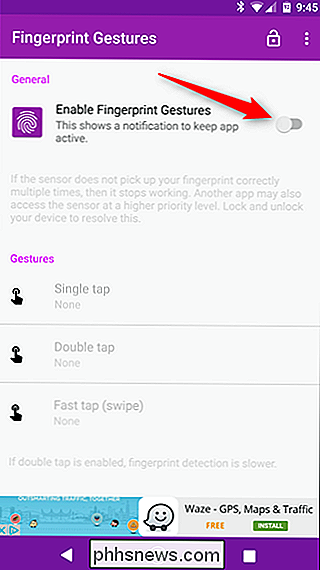
Įjungus programą esant galite nustatyti savo gestus nustatant vieną bakstelėjimą, dukart palieskite ir greitą bakstelėkite / perbraukite gestus. Bet! Aš iš tikrųjų rekomenduoju šiek tiek pasukti žemyn ir pirmiausia patikrinti demo režimą.
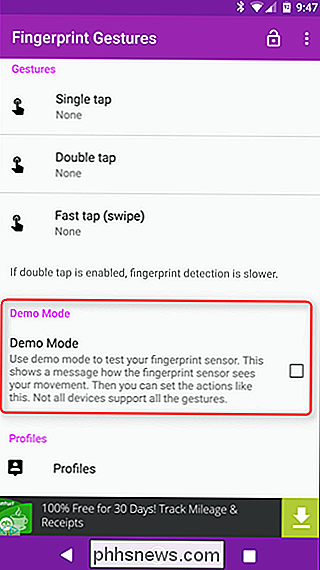
Paprastai demo režimas suteikia jums paprastą būdą išbandyti, kaip pirštų atspaudų gestai ketina reaguoti su jūsų konkrečiu telefono pirštų atspaudų skaitytuvo modeliu. Suaktyvinus šį režimą, gausite pranešimo apie toastą, rodantį, kaip programa mato kiekvieną konkretų veiksmą, eikite per kiekvieną iš jų (vienu bakstelėkite, dukart palieskite ir perbraukite), kad sužinotumėte, kaip programa reaguoja į konkrečius veiksmus. Tai padės jums daug, kai bandys iš tikrųjų jį naudoti vėliau.
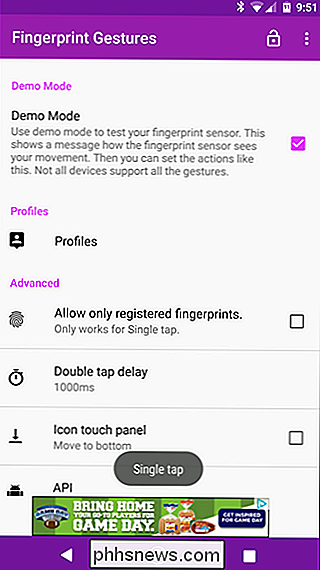
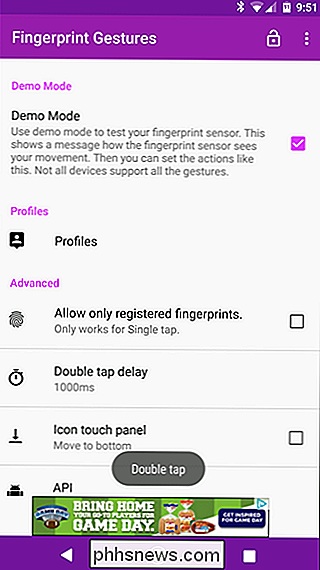
Po to, kai kurį laiką žaidėte, galite jį įjungti ir išjungti, kitaip jūs gausite pranešimą apie tostą kiekvieną kartą, kai paliesite pirštų atspaudą skaitytuvas. Tai gali būti labai erzina.
Gestai>
Nusileidžiant į skyrių "Gestai", dabar galite pradėti pritaikyti kiekvieną gestą. Bakstelėkite ir gestą, kad nustatytumėte veiksmą.
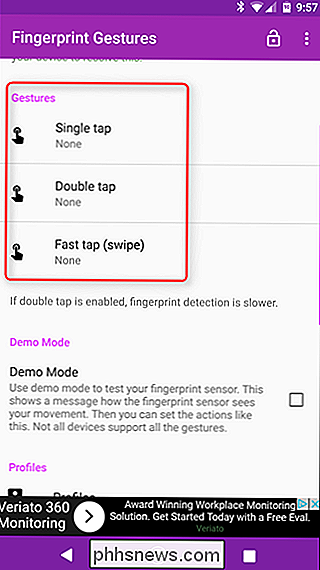
Čia galite pasirinkti iš slew parinkčių. Tai tikriausiai geras laikas atkreipti dėmesį į tai, kad jei naudojate įsišaknijantį įrenginį, pirštų atspaudų gestai yra neįtikėtinai galingi. Neabejotinai vis dar galite jį naudoti nekonfigūruotam telefonui, bet norėdami gauti prieigą prie visko, ką jis gali padaryti, reikės įsišaknijusio telefono.
Tai reiškia, kad greitai pažvelkime į viską, ką galite pasiekti programai. :
- piktograma lietimui jautri : išjungiamas skydelis su devyniais pritaikytais nuorodomis.
- Navigacija: Atgal, Pagrindinis ir Naujausios programos raktas, visi iš jūsų pirštų atspaudų skaitytuvo.
- Maitinimo mygtukas: Išjunkite maitinimo meniu ir netgi iš naujo paleiskite telefoną su įsišaknijusiomis ragelėmis.
- Slinkimas (reikalaujama iš šaknies): Slinkite programoje aukštyn arba žemyn.
- Pranešimai: Atidarykite arba perjunkite pranešimą. arba greitų nustatymų skydeliai.
- Žiniasklaidos valdikliai ("Android 6.0 +"):
- Nustatymai: Įjunkite automatinį pasukimą (6.0+), įjunkite žibintuvėlį (6.0+) arba įjunkite skambučio signalą.
- Programa: Paleiskite programą ar programos nuorodą (pvz., "Nova" veiklą).
- Kita: Paieškokite, užfiksuokite ekrano kopiją (tik root), paleiskite "Google" asistentą (tik šakninį), perjunkite daugiakanalį (7,0+) , arba pereiti prie ankstesnės programos (7.0 +).
Kaip sakiau, jis gali padaryti daug .
Norėdami nustatyti veiksmą, tiesiog palieskite jį. Kai kuriems pasirinkimams reikės šiek tiek daugiau sąveikos, bet viskas priklauso nuo to, kurį pasirinkote. Tas, kuris reikalauja daugelio nustatymų, yra "Icon" jutiklių skydas, tačiau jūs iš tikrųjų darysite nieko daugiau, kol pirmą kartą paleisite jį. Tada pažvelkime į tai, kol mes pereisime prie likusių funkcijų.
Taigi, siekiant šio pavyzdžio, tarkime, kad pasirinkote piktogramų jutiklinę skydą kaip dvigubą bakstelėjimo funkciją. Kai vykdysite šią komandą, skydelis bus rodomas su tuščiomis parinktimis, kurios atrodo kaip pirštų atspaudai, palieskite bet kurį iš jų, norėdami nustatyti tą pačią nuorodą. Centro parinktis grįžta į pagrindines pirštų atspaudų gestų nustatymus.
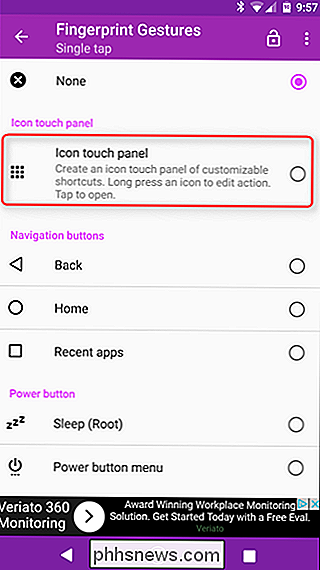
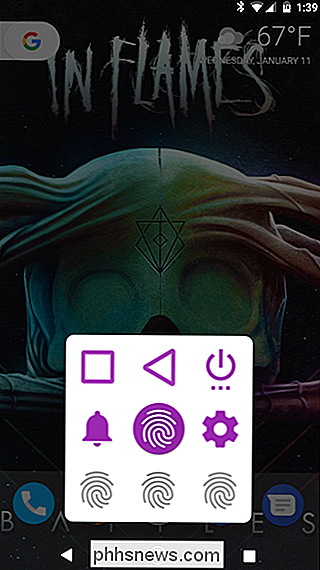
Nustatę įrašų gestą, visi esate nustatyti. Tai iš esmės yra greitas būdas pasiekti daugybę dalykų, kuriuos "Fingerprint" gestai gali padaryti viską vienoje vietoje. Tai tvarkingas.
Taip pat verta paminėti, kad tam tikros programos funkcijos, pavyzdžiui, paleidžiant meniu "Recensions", pavyzdžiui, reikės Prieinamumo prieigos. Geros naujienos yra tai, kad jūs bandote nustatyti bet kurį gestą, kuriam tai reikalinga, jis jums praneša iššokančiuoju langu. Tiesiog palieskite "OK", kad automatiškai būtų perkeltas į Pritaikymo priemonę.
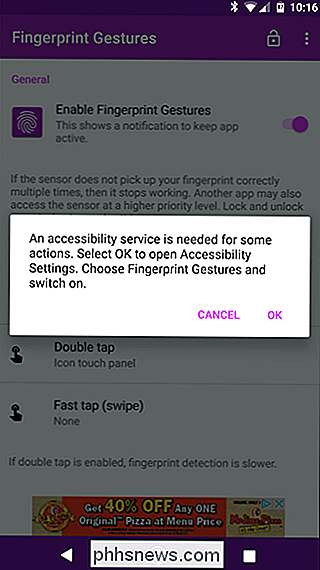
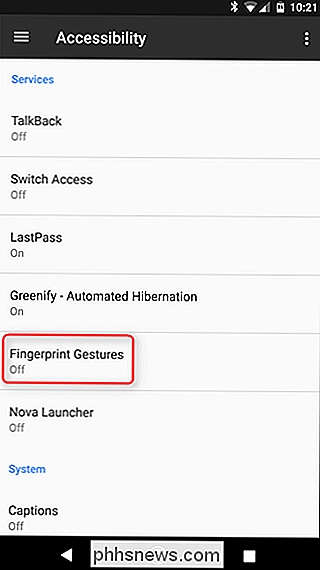
Čia rasite "Pirštų atspaudų gestai", bakstelėkite šį įrašą ir įjunkite. Lengvas peasy. Galite grįžti iš šio nustatymo, kai tik jis bus įjungtas.
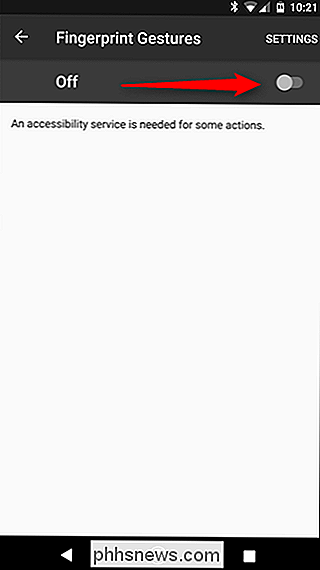
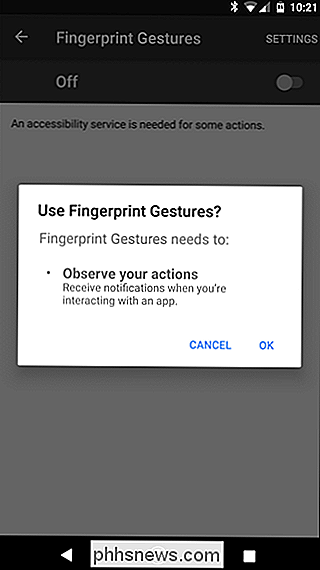
Beveik visa tai yra nustatyti pirštų atspaudų gestus. Tai tikrai paprasta, bet neįtikėtinai veiksminga.
Fingerprint gestų profilių ir papildomų parinkčių nustatymas
Fingerprint Gestures taip pat galite nustatyti tam tikrus profilius. Tai reiškia, kad, pavyzdžiui, galite nustatyti programą skirtingose situacijose, pavyzdžiui, darbe ar namuose. Norėdami išsaugoti profilį, tiesiog pereikite į "Profilių" meniu, tada palieskite "Naujas profilis". Pavadinkite profilį, tada palieskite "Sukurti", kad jį išsaugotumėte.
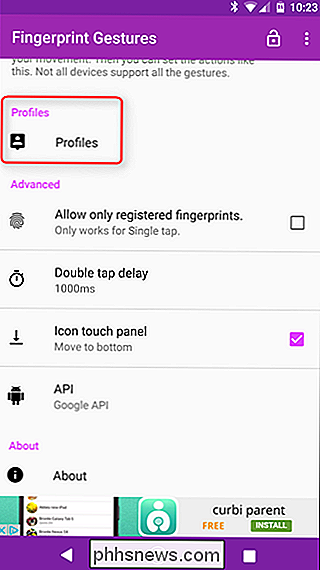
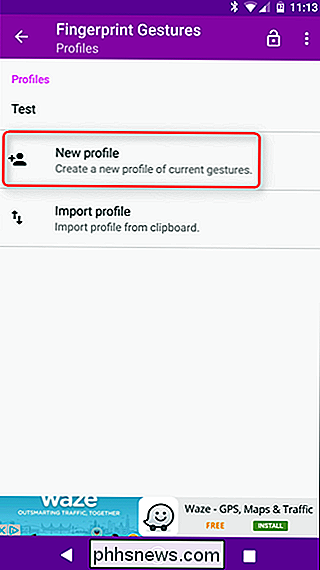
Nuo to momento į priekį, jei kada nors norėtumėte grįžti prie tų konkrečių nustatymus, jūs tiesiog turėtumėte grįžti į meniu "Profiliai", pasirinkite jį ir pasirinkite "Nustatyti".
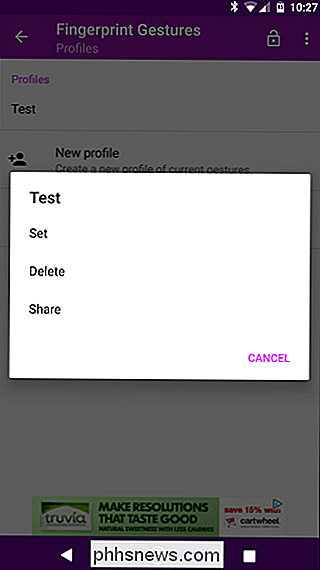
"Pirštų atspaudų gestuose" yra ir keletas išplėstinių parinkčių, o "Leisti tik registruotus pirštų atspaudus" yra viena iš mano asmeniniai favoritai. Iš esmės, jei įjungta, tik " jūsų " pirštų atspaudai galės atlikti "Single Tap" gestą. Tai yra tik viena iš gestų, bet vis tiek geriau nei nieko.
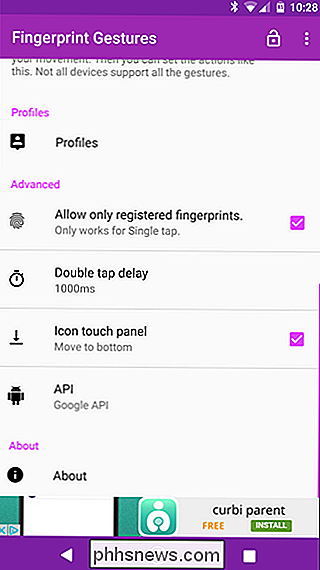
Priešingu atveju, jei norite, galite nustatyti dvigubo bakstelėjimo uždelsimo laiką (nors manau, kad numatytasis 1000 ms variantas yra tobulas), taip pat perkelkite piktogramą Palieskite skydelį ekrano apačioje, o ne viduryje, ir pereikite iš "Google API" į "Samsung" API (kuris yra skirtas tik "Samsung" vartotojams "Lollipop" ar aukštesnėje).

Ar galiu naudoti užduočių planavimo priemonę, kad galėtumėte stebėti kompiuterio bateriją?
Jei norite atidžiai stebėti nešiojamojo kompiuterio akumuliatoriaus įkrovos lygį, gali atrodyti, padėti stebėti, kol esate užsiėmęs. Ar yra vienas ar jums reikalingas pasirinktinis sprendimas? Šiandieninė "SuperUser" Q & A ataskaita turi atsakymą į akumuliatoriaus stebėjimo skaitytojo klausimą. Šiandienos klausimų ir atsakymų sesija ateina pas mus "SuperUser" - "Stack Exchange", bendruomenės pagrįstos Q & A svetainių grupės dalimi.

Kaip iš naujo paleisti savo "Roku" be jo išjungimo
"Roku" neturi maitinimo mygtuko ir nėra jokio akivaizdaus būdo iš naujo paleisti jį vartotojo sąsajoje. Erzina, ar ne? Tai yra problema, kai viskas sugenda, taip, bet taip pat, nes tokie dalykai kaip atnaujinimai ir privatūs kanalai pridedami daugiausia dėl sistemos naujo paleidimo. Ar nėra kokio nors būdu priversti dalyką paleisti iš naujo, neištraukdami maitinimo ir įjungdami jį atgal?



